Snapchat adalah salah satu jejaring sosial terpopuler, terutama di kalangan generasi muda. Salah satu fitur utama dari Snapchat adalah kemampuan untuk berkreasi dengan Snaps. Dalam tutorial ini, saya akan menunjukkan kepada Anda bagaimana Anda dapat menggambar, menggunakan Emojis, dan Sticker secara efektif di Snaps Anda. Dengan fitur-fitur ini, Anda dapat mempercantik gambar Anda dan memberi sentuhan pribadi.
Poin-poin penting
- Anda dapat menggambar dengan berbagai alat dan mengekspresikan kreativitas Anda.
- Emojis dapat digunakan sesuai keinginan untuk menambah ekspresi pada Snaps Anda.
- Sticker memberikan cara tambahan untuk menambahkan elemen menarik pada Snaps Anda.
Panduan Langkah-demi-Langkah
Untuk menggunakan gambaran, emojis, dan stickers secara efektif di Snapchat, ikuti langkah-langkah berikut:
Pertama, buka aplikasi Snapchat dan mulai membuat sebuah Snap. Pilih gambar atau ambil foto baru yang akan menampung gambar dan emoji Anda. Untuk ini, tekan tombol shutter untuk mengambil foto baru. Penting untuk fokus pada menggambar dan menghapus teks untuk sementara waktu.
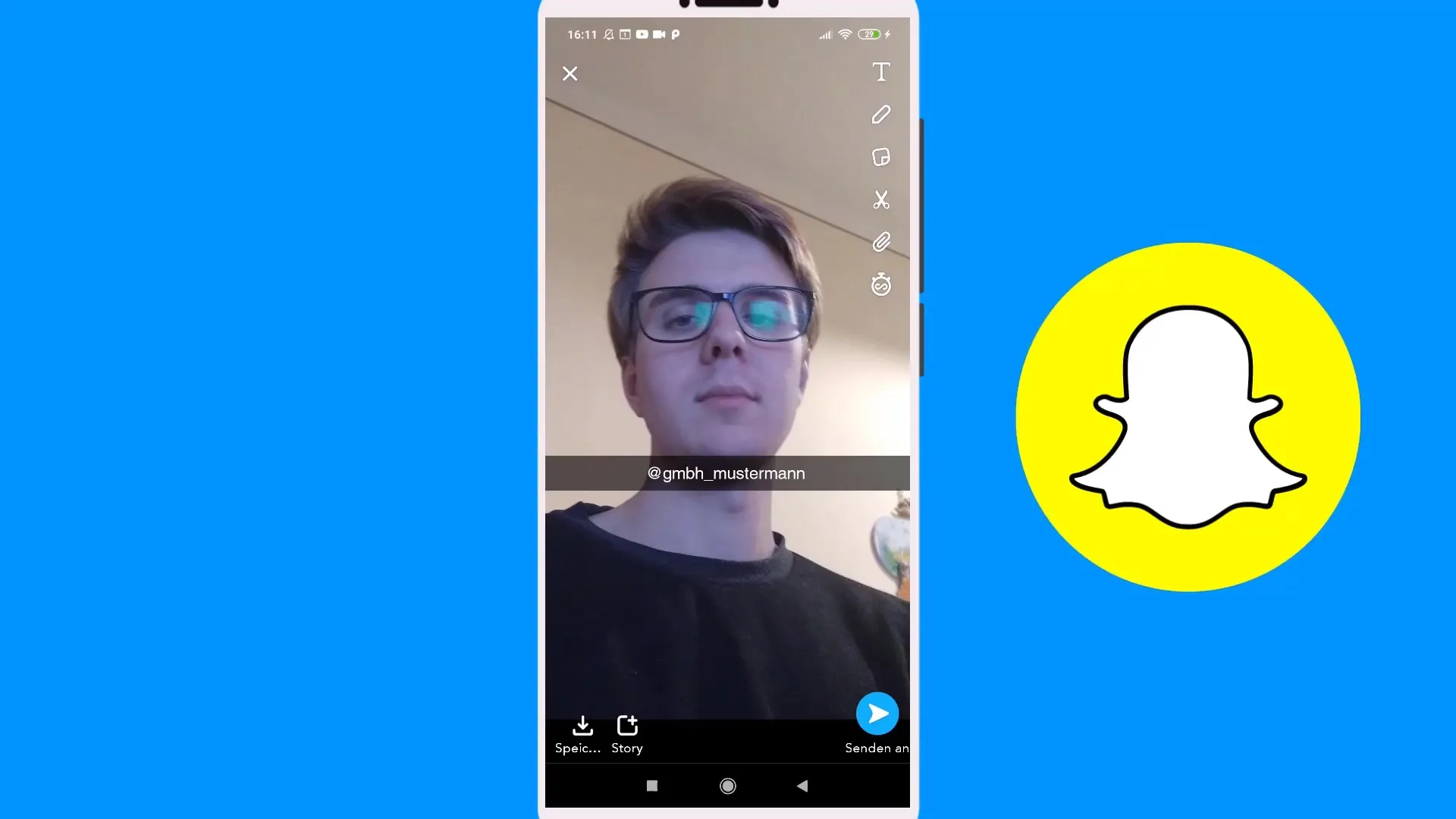
Anda dapat menemukan alat menggambar di sudut kanan atas layar. Ketuk ikon pena untuk mulai menggambar. Alat ini menawarkan palet warna dari mana Anda dapat memilih warna yang diinginkan. Salah satu pendekatan umum adalah dengan memilih nuansa yang diinginkan dengan mengetuk lingkaran dan menggesernya ke sana kemari.
Jika Anda ingin mencoba beberapa nuansa warna, ada juga pilihan untuk membuat perubahan warna. Dengan ini, Anda dapat mencapai warna pastel dan efek menarik lainnya. Untuk memilih warna yang tepat, Anda dapat menggunakan pipet, yang memungkinkan Anda mengambil warna langsung dari elemen dalam gambar.
Sekarang saatnya bagian kreatif! Anda dapat dengan mudah membuat berbagai bentuk, wajah, atau bahkan gambar sketsa lucu saat menggambar dengan pena. Pilih warna berbeda untuk elemen yang berbeda, misalnya, Anda bisa menggambar rambut dengan satu warna dan wajah dengan warna yang lain.
Jika Anda telah membuat gambar yang menarik dengan menggambar, Anda mungkin ingin menambahkan emoji. Emoji adalah cara yang hebat untuk mempercantik Snaps Anda, dan mereka dapat ditambahkan dengan mudah dengan mengetuk ikon emoji. Pilih emoji dan tempatkan di posisi yang diinginkan dalam gambar Anda.
Selain emoji, Anda juga dapat menggunakan sticker dalam Snaps Anda. Untuk itu, ketuk ikon sticker untuk memilih dari berbagai sticker yang ingin Anda gunakan dalam Snap Anda. Di sini, Anda dapat menambahkan elemen lucu dan menarik ke gambar Anda.
Selain itu, ada kemungkinan untuk mengintegrasikan geofilter dan efek visual lainnya ke dalam Snaps Anda. Filter ini sering kali relevan secara regional atau tematik dan menambah dimensi tambahan pada gambar.
Adalah baik untuk memeriksa Snap sekali lagi sebelum Anda mengirim atau menyimpannya. Anda dapat mengubah posisi menggambar, stiker, dan emoji dengan menyeretnya ke posisi yang diinginkan.
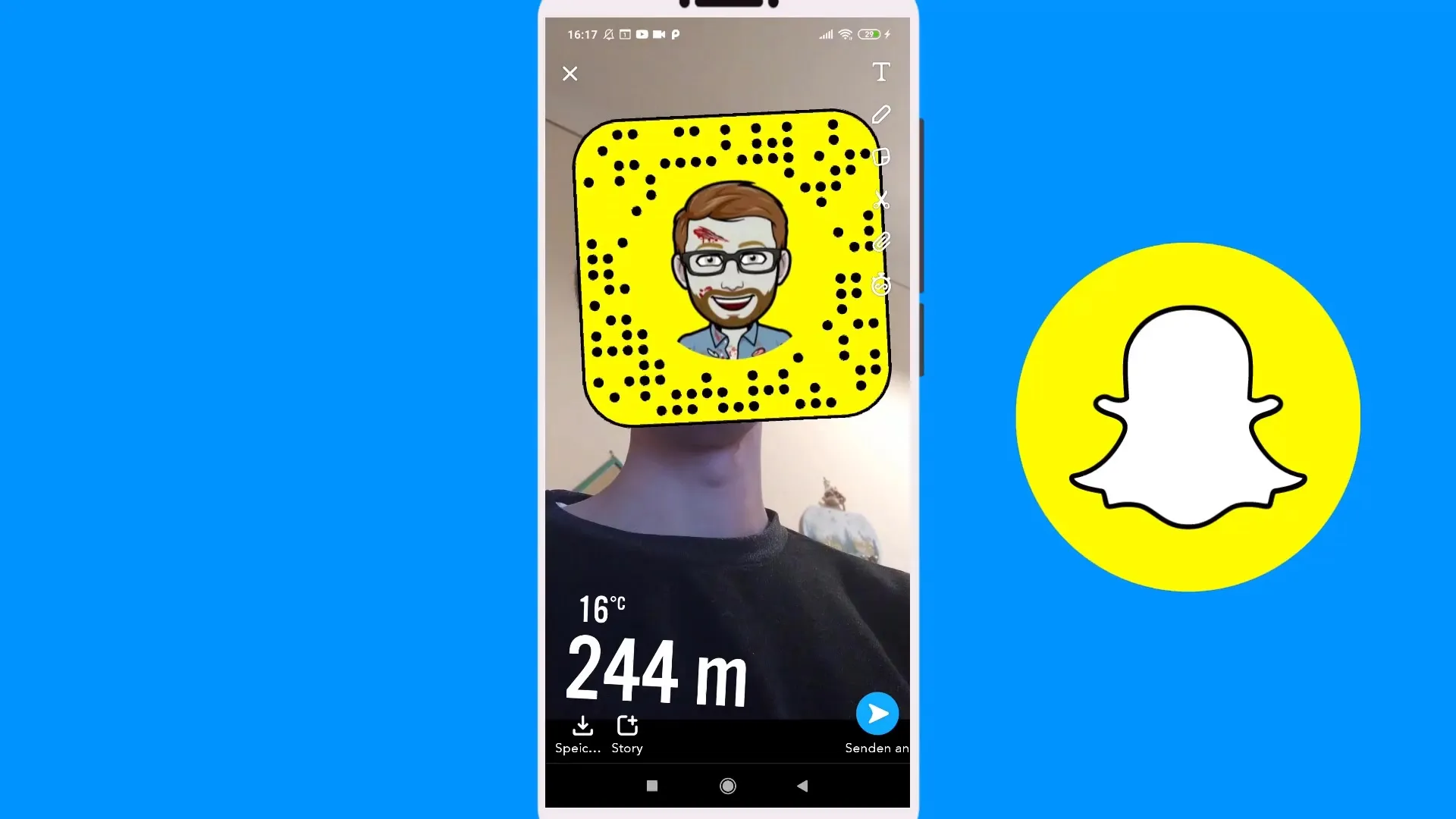
Setelah Anda puas dengan Snap khusus Anda, Anda dapat mengirimkannya ke seorang teman atau membagikannya di cerita Anda. Ingatlah bahwa mengirim kepada diri sendiri memiliki manfaat praktis, tetapi Anda tidak dapat membuka Snap tersebut setelah itu.
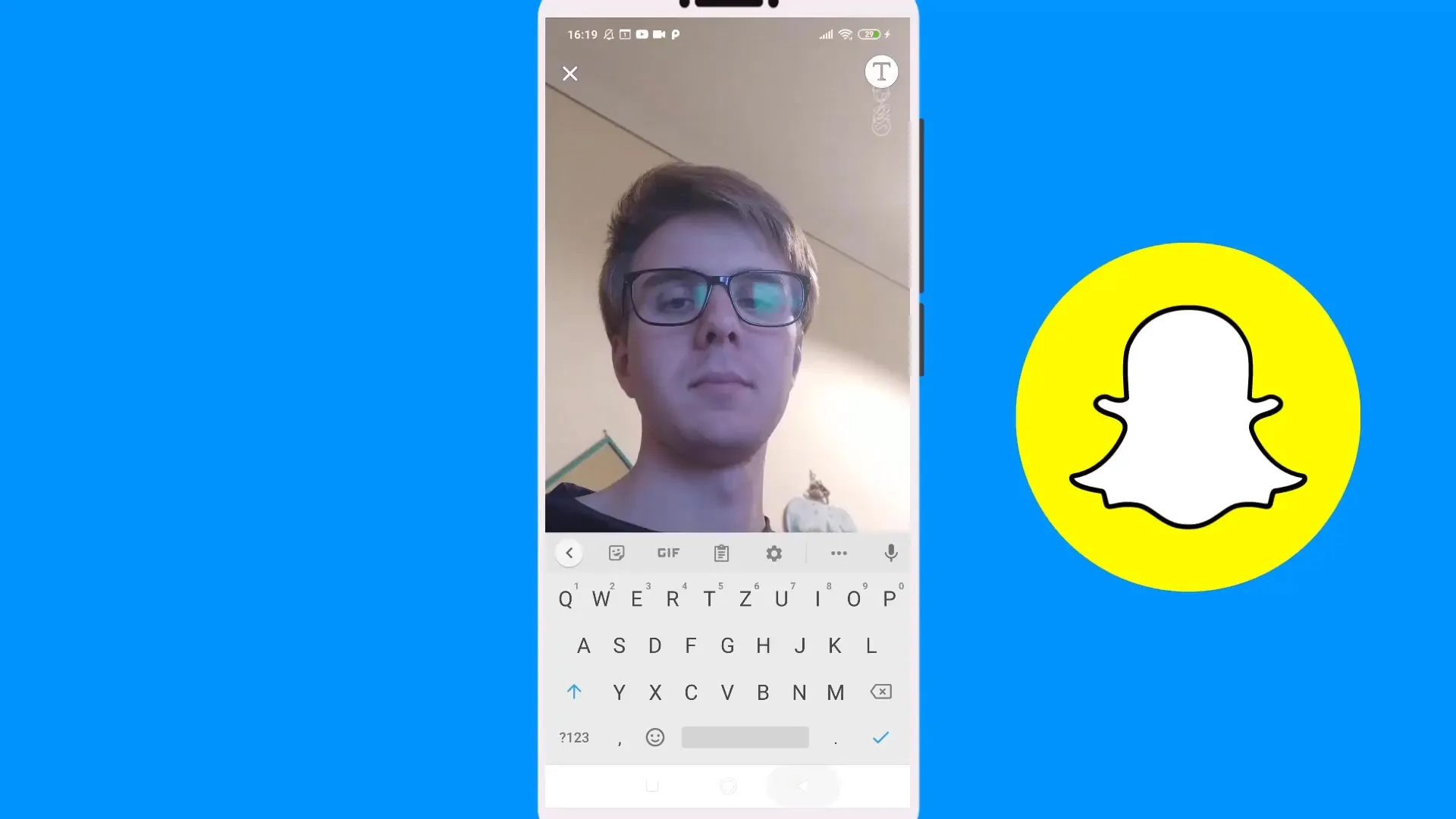
Kesimpulan – Tutorial Snapchat: Membuat Snap – Menggambar, Emojis, dan Sticker
Dalam tutorial ini, Anda telah belajar bagaimana bekerja secara kreatif dengan alat menggambar di Snapchat, membebaskan kreativitas Anda dengan menggunakan emoji dan sticker, sehingga Anda dapat membuat Snaps yang menarik dengan mudah. Gunakan tips ini untuk menyesuaikan Snaps Anda dan menunjukkan kepada teman-teman apa yang dapat Anda lakukan.
Pertanyaan yang Sering Diajukan
Bagaimana cara mengubah warna saat menggambar di Snapchat?Ketik pada ikon palet warna untuk memilih dari berbagai warna.
Bisakah saya menambahkan emoji ke Snap saya setelahnya?Ya, cukup ketuk ikon emoji dan pilih emoji yang diinginkan.
Bagaimana cara mengirim Snap saya ke seseorang?Setelah Anda membuat Snap Anda, ketuk "Kirim" dan pilih penerima.
Apakah ada cara untuk menggunakan sticker dalam Snaps saya?Ya, ketuk ikon sticker untuk mendapatkan akses ke berbagai sticker.
Bisakah saya memindahkan gambar saya di Snap?Ya, Anda dapat dengan mudah menyeret gambar, emoji, dan sticker Anda ke posisi yang diinginkan.


